我们经常遇到这样的情况,最后一页只有寥寥几行甚至几个字,却仍需要占用一整页的空间。打印时不但浪费纸张,而且版面也不好看。怎么样才能把多余的这部分文字匀入前面页面呢?
在Word2007“页面布局”的“段落”组中,单击右下角的扩展箭头,则会弹出一个段落设置的对话框。在“换行和分页”项中,勾上“孤行控制”并确定。(图1)
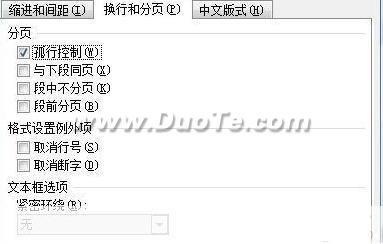
孤行顾名思义是指在页面顶部仅显示段落的最后一行,或者在页面底部仅显示段落的第一行,这是专业文档中应该避免的现象。经过专家介绍的设置之后,再也不会出现孤行悬在最后单独占一页的现象了。
Word2003快速实现居中对齐
Word2003快速实现居中对齐 在使用Word2003编辑中文文档的时候,常常需要在段落首行空两格。或者在编辑报纸、杂志时,需要设置成段落首行不缩进从第二行开始缩进。这些排版需求都会使用到Word2003提供的段落缩进功能。段落缩进包括首行缩进、左缩进、右缩进和悬挂缩进四种方式,每种缩进方式的功能如下: 1.左(右)缩进:整个段落中的所有行的左(右)边界向右(左)缩进; 2.首行缩进:段落首行向右缩进,其他行不缩进,以作为区分各个段落的标志; 3.悬挂缩进:段落除首行以外的所有行均向右缩进,首行不缩进。
但是更多时候,困扰我们的不仅是孤行。面对多余的几行文字,删也不是,往往需要手动调整段落间距、页边距等,虽说不难,但是颇为麻烦。其实Word中就有自动调整的工具。
在Word2007菜单栏位置单击右键,并选择“自定义快速访问工具栏”。然后在下拉菜单中选择从“打印预览选项卡”位置选择命令,并找到左边的内容区内“减少一页”命令,双击添加到右边的“自定义快速访问工具栏”区域内(图2)。
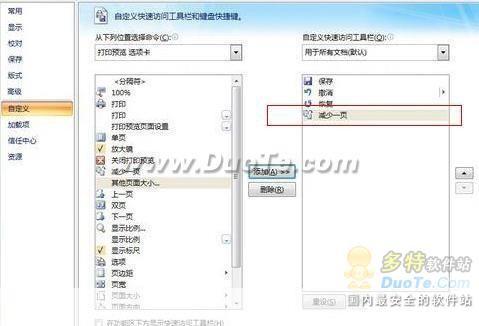
此时我们会发现,Word2007的左上角快速访问工具栏中已经多了一个按键,每次点击Word都会自动调整字号、字间距、段间距等到合适位置,从而达到减少一页的效果。是不是很方便?
Word2003表格制作教程
Word2003表格制作教程 一、表格自动套用格式 方法:表格-表格自动套用格式 二、绘制斜线表头 方法:表格-绘制斜线表头 表头样式有五种,分别为: 推荐:点击 免费下载最新版美图秀秀 查看更多美图秀秀教程 三、Word表格排序 Word2003可以按笔划、数字、日期和拼音等对表格内容进行升降排序。实现排序的方法有两种: 方法一:将光标定位于作为排序依据的列中,然后单击“表格和边框”工具栏中的“升序”或“降序”按钮,即可快速完成排序。 方法二:选择“表格”菜单中的“排序”命令,在出现的“排序”对话框中,


